หมายเหตุ
การเข้าถึงหน้านี้ต้องได้รับการอนุญาต คุณสามารถลอง ลงชื่อเข้าใช้หรือเปลี่ยนไดเรกทอรีได้
การเข้าถึงหน้านี้ต้องได้รับการอนุญาต คุณสามารถลองเปลี่ยนไดเรกทอรีได้
โปรโตคอล Tabular Data Stream (TDS) เป็นโปรโตคอลระดับแอปพลิเคชันที่ใช้สำหรับการถ่ายโอนคำขอและการตอบกลับระหว่างไคลเอ็นต์กับระบบเซิร์ฟเวอร์ฐานข้อมูล เมื่อเปิดใช้งานในสภาพแวดล้อม Power Platform คุณจะสามารถใช้โปรโตคอลนี้เพื่อเข้าถึง Microsoft Dataverse ที่ใช้ Power BI, Excel และกระแสข้อมูล
ตำแหน่งข้อมูล TDS ของ Dataverse มีการตั้งค่าสองแบบ ซึ่งควบคุมระดับการเข้าถึงตำแหน่งข้อมูล TDS
ระดับสภาพแวดล้อม การตั้งค่าสภาพแวดล้อมของคุณลักษณะ เปิดใช้งานตำแหน่งข้อมูล TDS การตั้งค่านี้ควบคุมว่าสภาพแวดล้อมจะรอรับการรับส่งข้อมูล TDS หรือไม่ เมื่อต้องการเปิดใช้งาน ให้ทําดังต่อไปนี้:
- ลงชื่อเข้าใช้ใน ศูนย์การจัดการ Power Platform
- ในบานหน้าต่างนำทาง ให้เลือก จัดการ
- ในบานหน้าต่าง จัดการ ให้เลือก สภาพแวดล้อม
- บนแท็บ สภาพแวดล้อม ให้เลือกสภาพแวดล้อม
- ไปที่ การตั้งค่า>ผลิตภัณฑ์>คุณลักษณะ
- ใต้ ตำแหน่งข้อมูล TDS เลือก เปิดใช้งานตำแหน่งข้อมูล TDS
ระดับผู้ใช้ การตั้งค่านี้อยู่ในตำแหน่งเดียวกันกับการตั้งค่าระดับสภาพแวดล้อม การตั้งค่า เปิดใช้งานการควบคุมการเข้าถึงระดับผู้ใช้สำหรับตำแหน่งข้อมูล TDS จะกำหนดว่าผู้ใช้สภาพแวดล้อมทั้งหมดมีสิทธิ์เข้าถึงตำแหน่งข้อมูล TDS หรือควบคุมการเข้าถึงในระดับผู้ใช้แต่ละรายหรือไม่
- เมื่อปิดใช้งาน (ค่าเริ่มต้น) ผู้ใช้สภาพแวดล้อมทั้งหมดจะมีสิทธิ์เข้าถึงเพื่อใช้ตำแหน่งข้อมูล TDS ในการเข้าถึงข้อมูลที่พวกเขามีสิทธิ์ในการเข้าถึง
- เมื่อเปิดใช้งาน ผู้ใช้จะไม่มีสิทธิ์เข้าถึงเพื่อใช้ตำแหน่งข้อมูล TDS เว้นแต่สิทธิ์เบ็ดเตล็ด อนุญาตให้ผู้ใช้เข้าถึงตำแหน่งข้อมูล TDS ได้รับการกำหนดให้กับผู้ใช้ในบทบาทความปลอดภัย
คุณลักษณะที่ขึ้นอยู่กับตำแหน่งข้อมูล TDS
คุณลักษณะที่แสดงไว้ที่นี่ต้องใช้ตำแหน่งข้อมูล TDS:
- Power BI Desktop: เมื่อใช้ตัวเชื่อมต่อ Dataverse ในแอป Power BI Desktop แอป ตำแหน่งข้อมูล TDS ของ Dataverse จะถูกใช้งาน คุณลักษณะนี้ช่วยให้ผู้ใช้เชื่อมต่อกับ Dataverse และสร้างรายงานและแดชบอร์ดโดยใช้แอป Power BI Desktop
- บริการของ Power BI: คุณลักษณะนี้ช่วยให้ผู้ใช้เผยแพร่และแชร์รายงานและแดชบอร์ด Power BI Desktop ของตนไปยังบริการออนไลน์ Power BI ซึ่งพวกเขาสามารถเข้าถึงและรีเฟรชข้อมูลจาก Dataverse โดยใช้ตัวเชื่อมต่อ Dataverse
- Power Apps แสดงภาพมุมมองนี้: คุณลักษณะนี้ช่วยให้ผู้ใช้สามารถสร้างและฝังวิชวล Power BI ในแอปแบบจำลอง Power Apps ได้โดยใช้ข้อมูลจากมุมมอง Dataverse ข้อมูลเพิ่มเติม: แสดงภาพข้อมูลของคุณในมุมมองบริการของ Power BI
- Excel รับข้อมูล: คุณลักษณะนี้ช่วยให้ผู้ใช้นำเข้าข้อมูลจากข้อมูล Dataverse ลงใน Excel ได้โดยใช้ตัวแก้ไข Power Query และตัวเชื่อมต่อ Dataverse ซึ่งสามารถแปลงและวิเคราะห์ข้อมูลได้ ข้อมูลเพิ่มเติม: นำเข้าโดยใช้ตัวเชื่อมต่อ
- กระแสข้อมูล Power Platform: คุณลักษณะนี้ช่วยให้ผู้ใช้นำเข้าและแปลงข้อมูลจาก Dataverse โดยใช้ตัวเชื่อมต่อ Dataverse
- แดชบอร์ดการวิเคราะห์แบบเรียลไทม์ของช่องทาง Omni สำหรับ Customer Service: คุณลักษณะนี้ช่วยให้ผู้ใช้สามารถตรวจสอบและเพิ่มประสิทธิภาพศูนย์บริการลูกค้าดิจิทัลของตนได้ ข้อมูลเพิ่มเติม: ภาพรวมของแดชบอร์ดการวิเคราะห์ช่องทาง Omni แบบเรียลไทม์
- Power Automate การแสดงภาพกระบวนการทำเหมืองงาน: คุณลักษณะนี้ช่วยให้ผู้ใช้เห็นภาพแผนผังกระบวนการและระบุการปรับให้เหมาะสม ข้อมูลเพิ่มเติม: แสดงภาพข้อมูลกระบวนการ
เปิดใช้งานการควบคุมระดับผู้ใช้แต่ละรายสำหรับตำแหน่งข้อมูล TDS
นอกเหนือจากการเปิดใช้งานการตั้งค่าสภาพแวดล้อมแล้ว เมื่อใช้การควบคุมระดับผู้ใช้แต่ละราย ผู้ดูแลระบบ Power Platform ต้องแน่ใจว่าบทบาทความปลอดภัยที่เหมาะสมเปิดใช้งานสิทธิ์ อนุญาตให้ผู้ใช้เข้าถึงตำแหน่งข้อมูล TDS แล้ว และผู้ใช้ทุกคนที่ต้องการเข้าถึงตำแหน่งข้อมูล TDS จะมีความเป็นสมาชิกในบทบาทเหล่านั้น
เปิดใช้งานการควบคุมระดับผู้ใช้
- ลงชื่อเข้าใช้ใน ศูนย์การจัดการ Power Platform
- ในบานหน้าต่างนำทาง ให้เลือก จัดการ
- ในบานหน้าต่าง จัดการ ให้เลือก สภาพแวดล้อม
- บนแท็บ สภาพแวดล้อม ให้เลือกสภาพแวดล้อม
- ไปที่ การตั้งค่า>ผลิตภัณฑ์>คุณลักษณะ
- ภายใต้ จุดสิ้นสุด TDS ตรวจสอบให้แน่ใจว่า เปิดใช้งานจุดสิ้นสุด TDS อยู่
- เปิด เปิดใช้งานการควบคุมการเข้าถึงระดับผู้ใช้สําหรับจุดสิ้นสุด TDS
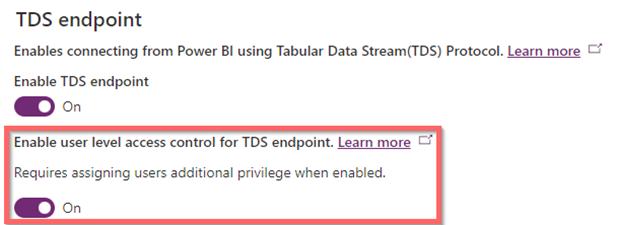
สำคัญ
การตั้งค่า เปิดใช้งานตำแหน่งข้อมูล TDS ต้องเปิดอยู่เพื่อให้การตั้งค่านี้ทำงานได้
- เลือก บันทึก
- ไปที่ส่วนบทบาทความปลอดภัยในศูนย์จัดการ Power Platform การตั้งค่า>ผู้ใช้ + สิทธิ์>บทบาทความปลอดภัย
- เลือกบทบาทความปลอดภัยซึ่งจะกำหนดให้ผู้ใช้ที่จำเป็นต้องใช้ตำแหน่งข้อมูล TDS
a. เลือกแท็บ สิทธิ์เบ็ดเตล็ด ให้เลือก แสดงสิทธิ์ทั้งหมด ในรายการดรอปดาวน์ ในช่อง ค้นหา ให้ป้อน TDS จากนั้นกด Enter
b. เลือกสิทธิ์ อนุญาตให้ผู้ใช้เข้าถึงตำแหน่งข้อมูล TDS และตั้งค่า ระดับสิทธิ์ เป็น องค์กร ค. เลือก บันทึก
ค. เลือก บันทึก - กำหนดบทบาทความปลอดภัยให้ผู้ใช้ที่ต้องเข้าถึงตำแหน่งข้อมูล TDS ข้อมูลเพิ่มเติม: กำหนดบทบาทความปลอดภัยให้ผู้ใช้
หมายเหตุ
- ในการเข้าถึงข้อมูลใน Dataverse ผู้ใช้ต้องมีสิทธิ์เข้าถึงข้อมูลในตารางในบทบาทการรักษาความปลอดภัยที่ได้รับการกำหนด นอกเหนือจากสิทธิ์ปลีกย่อยในการเข้าถึงตำแหน่งข้อมูล TDS
ปัญหาที่ทราบเมื่อผู้ใช้ไม่ได้รับการกำหนดสิทธิ์อย่างถูกต้อง
หากเปิดใช้งานการควบคุมการเข้าถึงระดับผู้ใช้ ผู้ใช้ที่ไม่มีสิทธิ์เบ็ดเตล็ด อนุญาตให้ผู้ใช้เข้าถึงตำแหน่งข้อมูล TDS จะได้รับข้อความแสดงข้อผิดพลาด "พยายามดำเนินการที่ไม่ได้รับอนุญาต ผู้ใช้ไม่มีสิทธิ์ prvAllowTDSAccess" เมื่อพยายามดึงข้อมูลโดยใช้ตำแหน่งข้อมูล TDS ข้อความแสดงข้อผิดพลาดอาจเกิดขึ้นได้ในจุดต่างๆ ขึ้นอยู่กับแอปพลิเคชันที่ใช้งาน
ปัญหาอื่นเกิดขึ้นใน Power BI Desktop ที่มีตัวเชื่อมต่อ Dataverse ในกล่องโต้ตอบ รับข้อมูล เมื่อแสดงรายการสภาพแวดล้อมในตัวนำทางและพยายามขยายรายการตาราง การดำเนินการนี้ล้มเหลวโดยมีข้อผิดพลาดในการตรวจสอบสิทธิ์หรือข้อผิดพลาดไม่มีสิทธิ์
หากต้องการแก้ไขปัญหาเหล่านี้ ให้เพิ่มผู้ใช้ในบทบาทความปลอดภัยที่มีสิทธิ์ตามที่อธิบายไว้ใน เปิดใช้งานการควบคุมระดับผู้ใช้แต่ละรายสำหรับตำแหน่งข้อมูล TDS